
Met de app Gezondheid van Apple kunnen iPhone-gebruikers allerlei gegevens over hun gezondheid op één plek bijhouden. De iPhone Health-app voor iPhone-versies 5s en hoger houdt bij hoeveel stappen je per dag zet, inclusief hardloop- en loopafstanden. Gebruikers van gezondheidsapps kunnen hun bedtijd bijhouden en hoeveel slaap ze elke nacht hebben gehad, ze kunnen gezondheidsgegevens importeren van Bluetooth-apparaten, apps van derden en doktersdossiers, en ze kunnen zelfs een back-up maken van al deze informatie op iCloud of hun computer en die informatie op hun beurt delen met andere apps en apparaten als gebruikers vergunning. Naast informatie die door de iPhone is verzameld of is geïmporteerd van een zorgverzekeraar, kan uw Gezondheid-app ook gegevens accepteren die u handmatig invoert. U kunt dit bijvoorbeeld doen als u koorts heeft en uw temperatuur wilt bijhouden of een training toevoegen die u bent vergeten bij te houden. Laten we beginnen te leren hoe u handmatig gegevens invoert in de Gezondheid-app op uw iPhone, zodat u alle gegevens die u nodig hebt op één plek kunt hebben.
Verwant: Hoe u uw activiteitenringen kunt bekijken in het dashboard van uw gezondheidsapp
Handmatig gegevens invoeren in de Apple Health-app op iPhone
- Open uw Gezondheid-app en op de onderste werkbalk ziet u een klein pictogram met de naam Gezondheidsgegevens; tik het.
- Tik op de categorie van de gegevens die u wilt toevoegen. Voor deze tip tikte ik op "Vitals:"
* Dit bericht is onderdeel van iPhone-leven'Tip van de Dag nieuwsbrief. Inschrijven. *
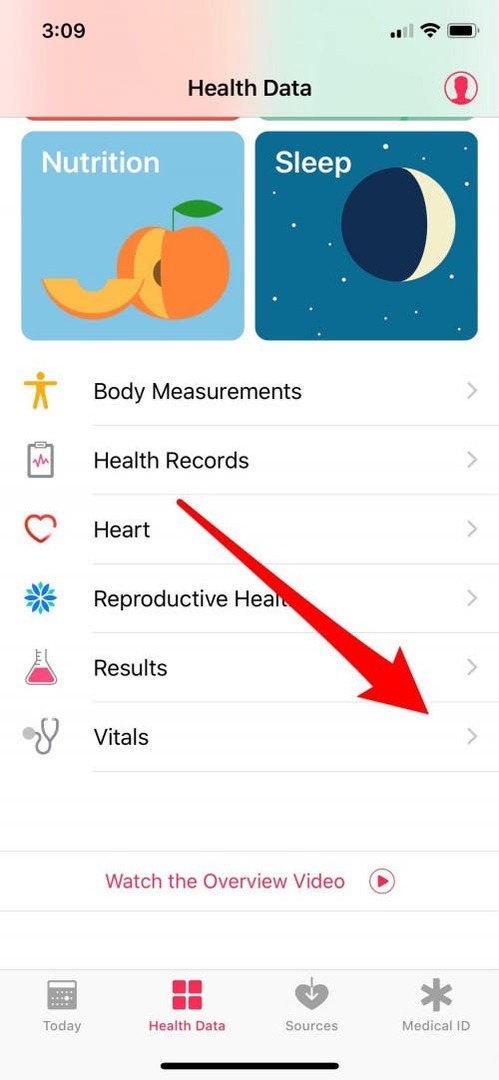
- Tik op de informatie die je handmatig aan de Gezondheid-app wilt toevoegen; Ik heb op Lichaamstemperatuur getikt.
- Tik op het plusteken in de rechterbovenhoek van uw display om uw huidige lichaamstemperatuur handmatig toe te voegen.
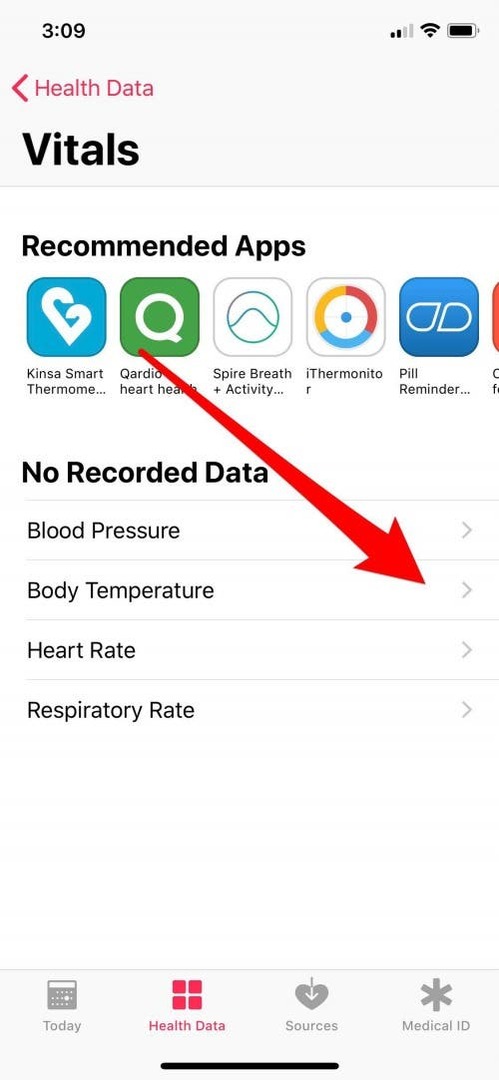
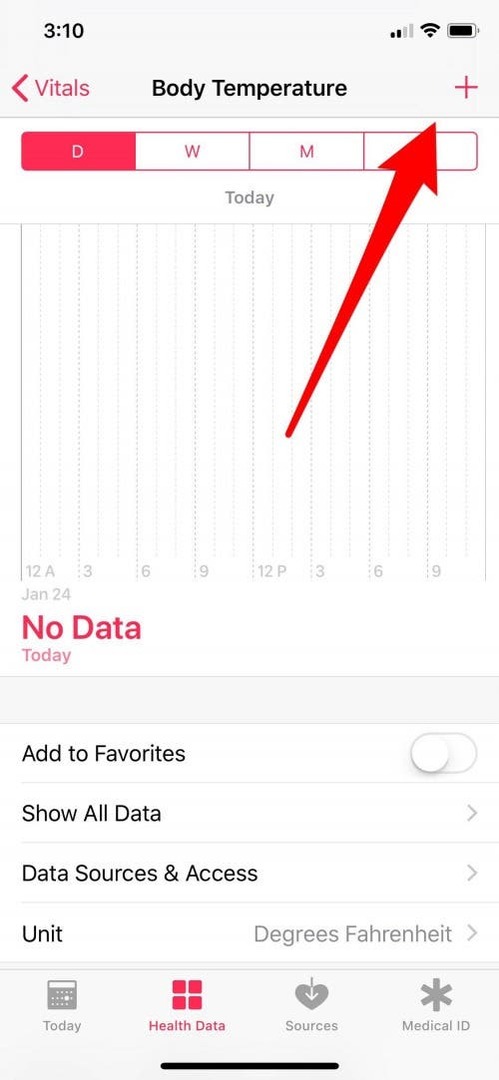
- Voer het nummer in dat u wilt opnemen en tik vervolgens op Toevoegen.
- Je hebt zojuist je eerste datapunt gelogd! Toekomstige gegevenspunten zullen een lijngrafiek maken.
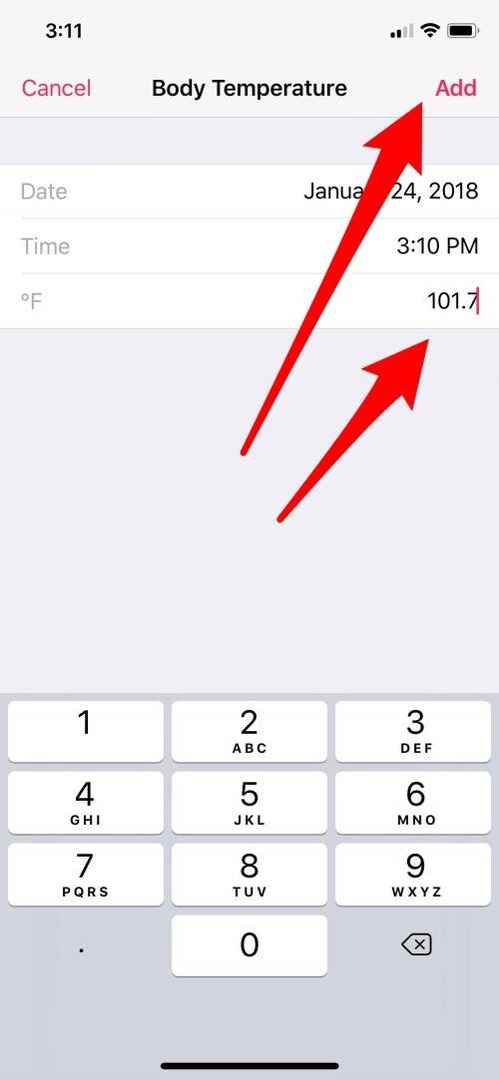
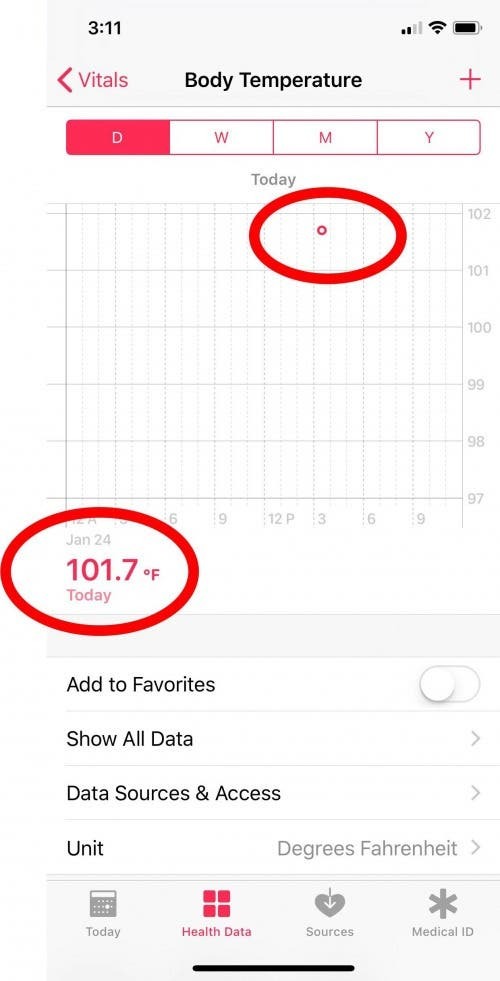
Houd er rekening mee dat er binnen elke categorie verschillende categorieën gegevens en verschillende soorten gegevens zijn, wat betekent dat er een heleboel gegevens kunnen worden bijgehouden die uw Gezondheid-app kan doen! Leer vervolgens hoe u fitnessapparaten synchroniseert met de Gezondheid-app van uw iPhone.